◆版权声明:本文出自胖喵~的博客,转载必须注明出处。
转载请注明出处:http://www.cnblogs.com/by-dream/p/4635782.html
啰嗦两句啊。本来以为adb的一些用法一节就能讲完,没想到这个无线的模式还是比较繁琐的,因此打算单独拉出来说说,后续看有没有必要自己实现一个工具,能够一键切换到无线这样,这样就再也不用插着线干事了。好了,开始吧
无线能干什么
有Android设备的人大概都遇到过这样的场景:
1、用手机拍了好多照片,想拷到电脑上;
2、电脑上的有好多电影,想拷到手机里;
3、写Android代码,用真机进行调试;
当你有这样需求的时候,你肯定是需要找个usb数据线,然后用线将手机和pc端连接,然后再进行后面的事情。这样看似一个简单的事情,现实生活中,我遇到了不少麻烦:
1、usb线太短,调试的时候手机放不到桌子上,得低着头调试(哎呦,我咋发现我这么惨);
2、电脑的usb口插着各种各样的设备,没有地方再插一根线了;
3、有些usb口出现问题,插上后只有电流传输,没有数据传输;
总之有的时候,经常因为这个事情而焦头烂额,搞的人非常的不爽。
现在只要你打开了无线ADB模式,所有前面说道的一切都可以无线就完成了,再也不用发愁每次要连接数据线了。
开启方法
开启无线模式在谷歌的文档里写的非常的清楚,不废话了,直接上操作步骤:
1、用usb连接;
2、依次开始执行以下命令:
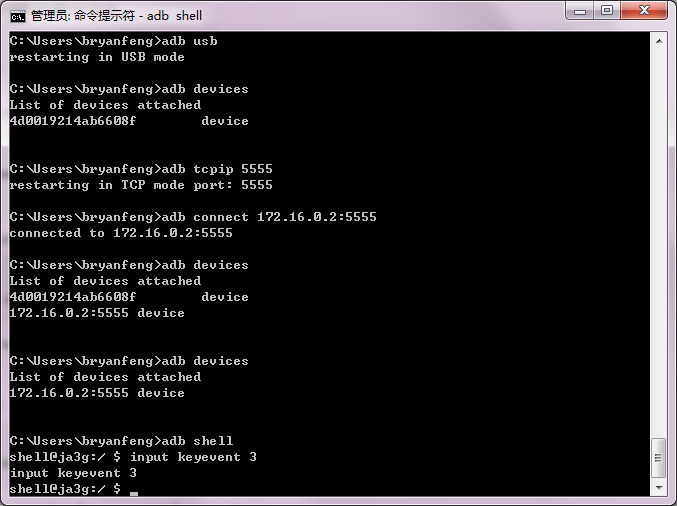
3、执行完之后拔掉usb线。
大功告成!
注意事项
对了,差点忘了,有几个注意事项:
1、首先需要保证PC和手机处在同一局域网,如果有必要的话,需要关闭防火墙(adb connect 失败的时候多半是因为这个原因)。
2、adb connect 后面跟的IP地址,是手机端的IP地址,在 “设置” - “关于手机” - “状态信息” - “IP地址”
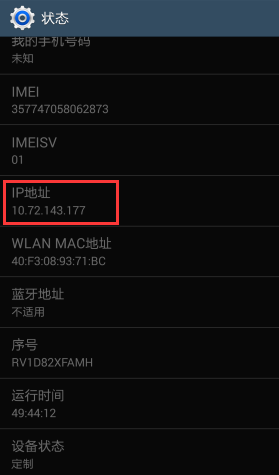
3、当你不想再使用无线ADB的时候,直接adb kill-server 即可。